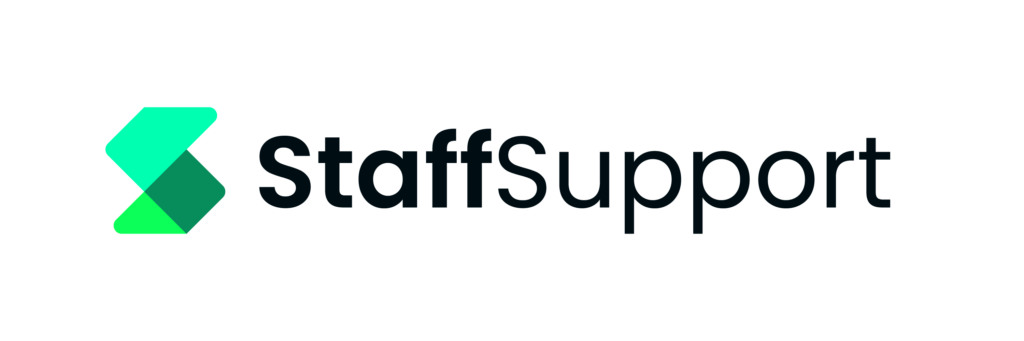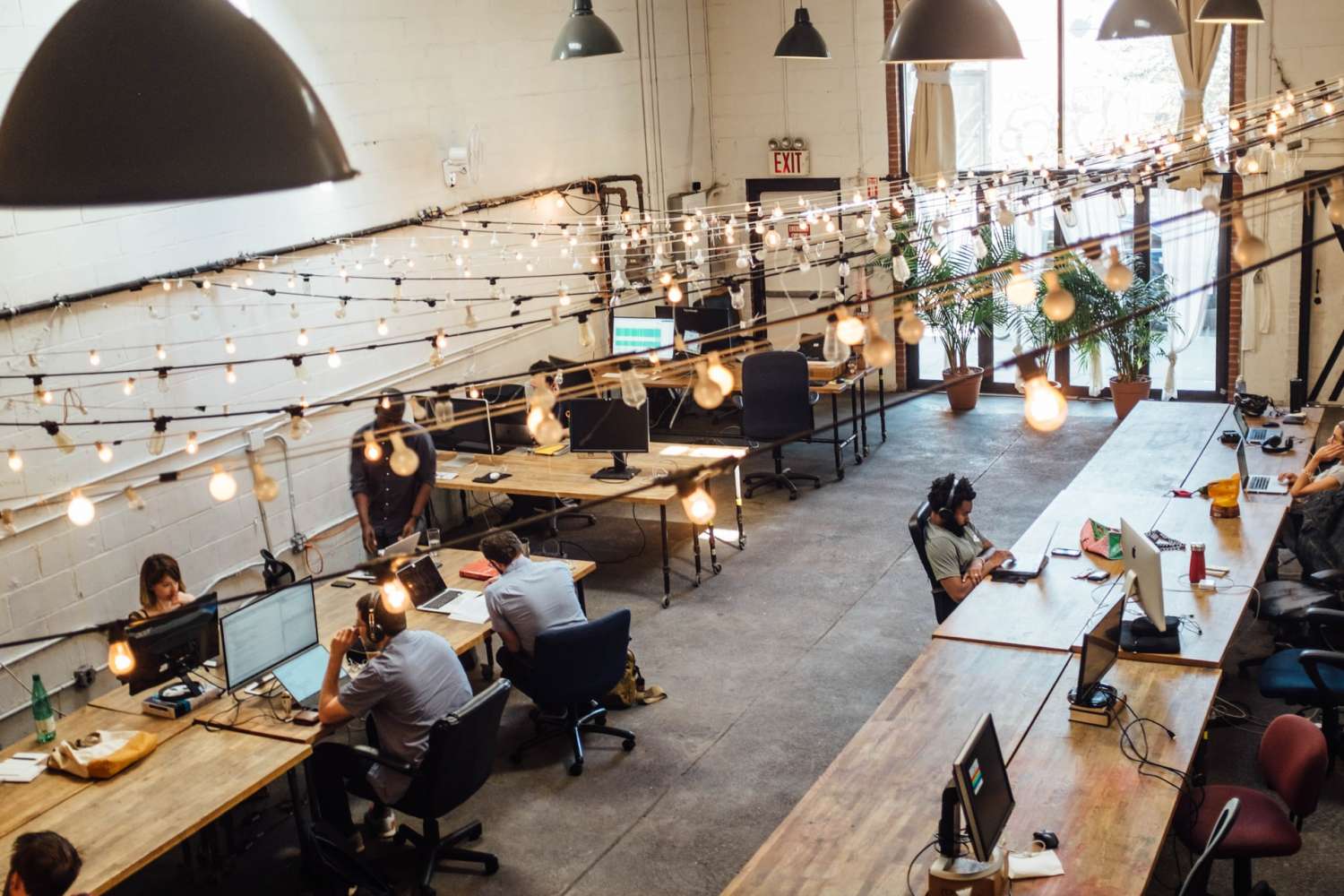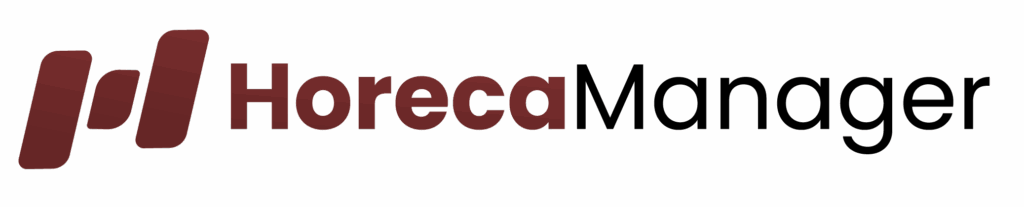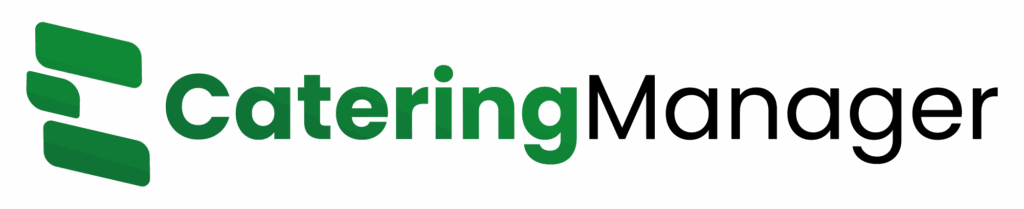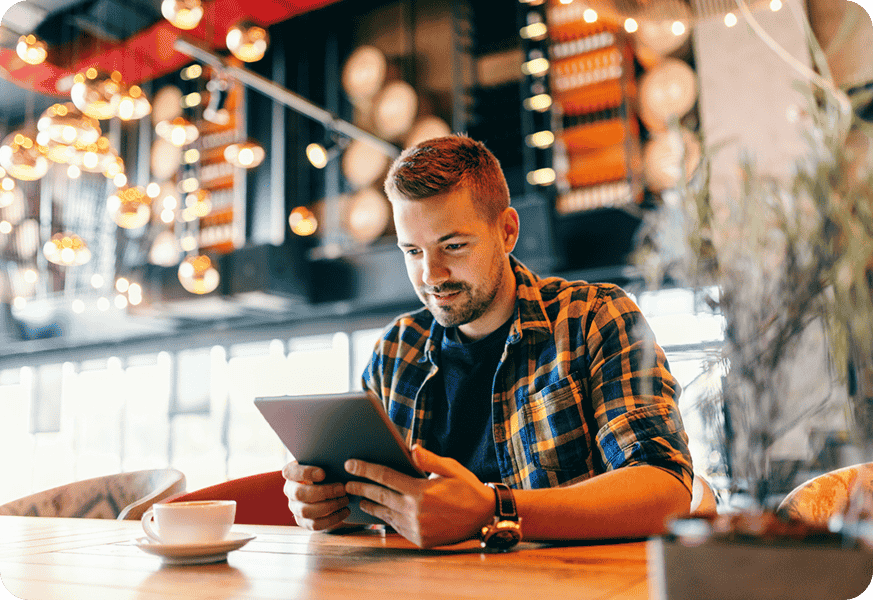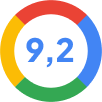Handleiding App Planning
Om optimaal gebruik te maken van de app Planning in Staff Support, biedt deze documentatie een duidelijke procesbeschrijving. U vindt hier handleidingen voor zowel de inrichting van de app als specifieke werkinstructies voor de gebruikers binnen uw organisatie. Deze informatie helpt u om volledig inzicht te krijgen in het planningsproces, van het opstellen van roosters tot het beheren van de ingeplande diensten.
Stap 1: Rolverdeling
Om optimaal gebruik te maken van de app Planning, is het belangrijk dat de inrichting goed aansluit bij het werkproces. Dit begint met het helder definiëren van een aantal zaken:
– Wie is verantwoordelijk voor het beheren van de instellingen?
– Wie moet de planningen binnen de organisatie opstellen en beheren?
– Wie is verantwoordelijk voor het goedkeuren van de gemaakte planningen?
– Wie mogen er rapportages over de planning raadplegen?
– Wie is verantwoordelijk voor het doorzetten van de planningen naar de betrokken afdelingen?
Zodra deze punten duidelijk zijn, kun je de planningen en verantwoordelijkheden binnen de app Planning instellen. Dit doe je in de volgende stap. Het overzicht in de app biedt vervolgens een helder beeld van de planningsstatus binnen de organisatie.
Handige links
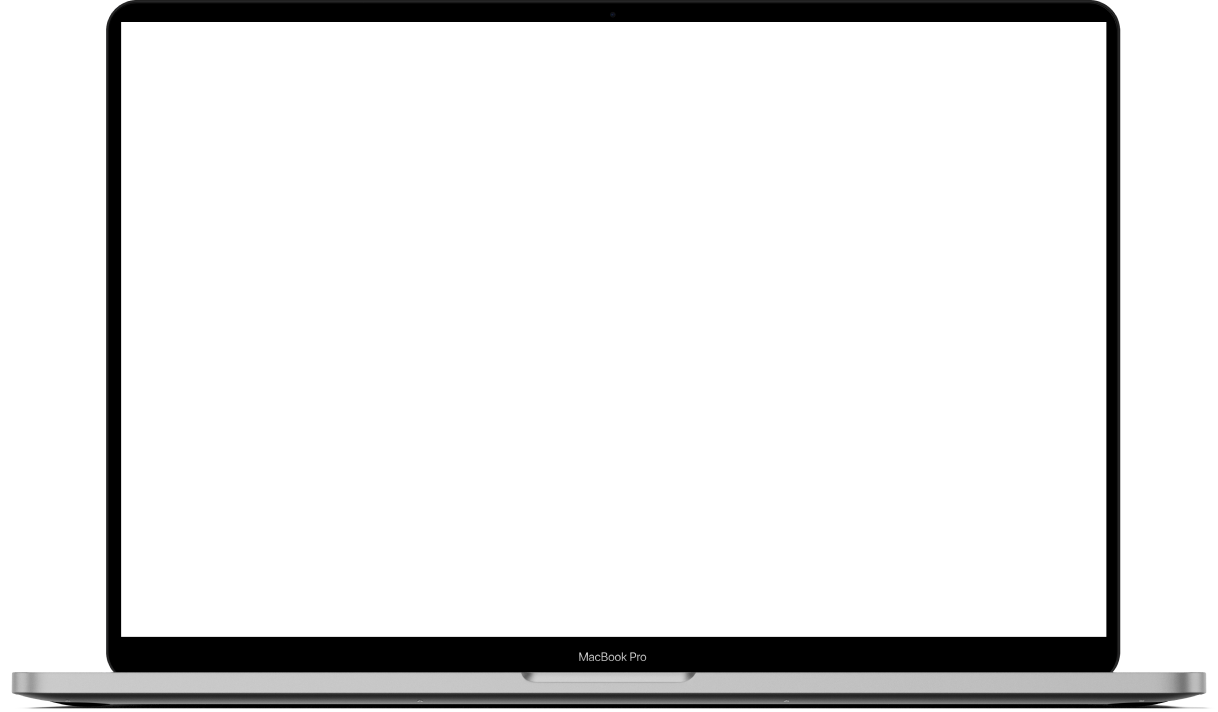
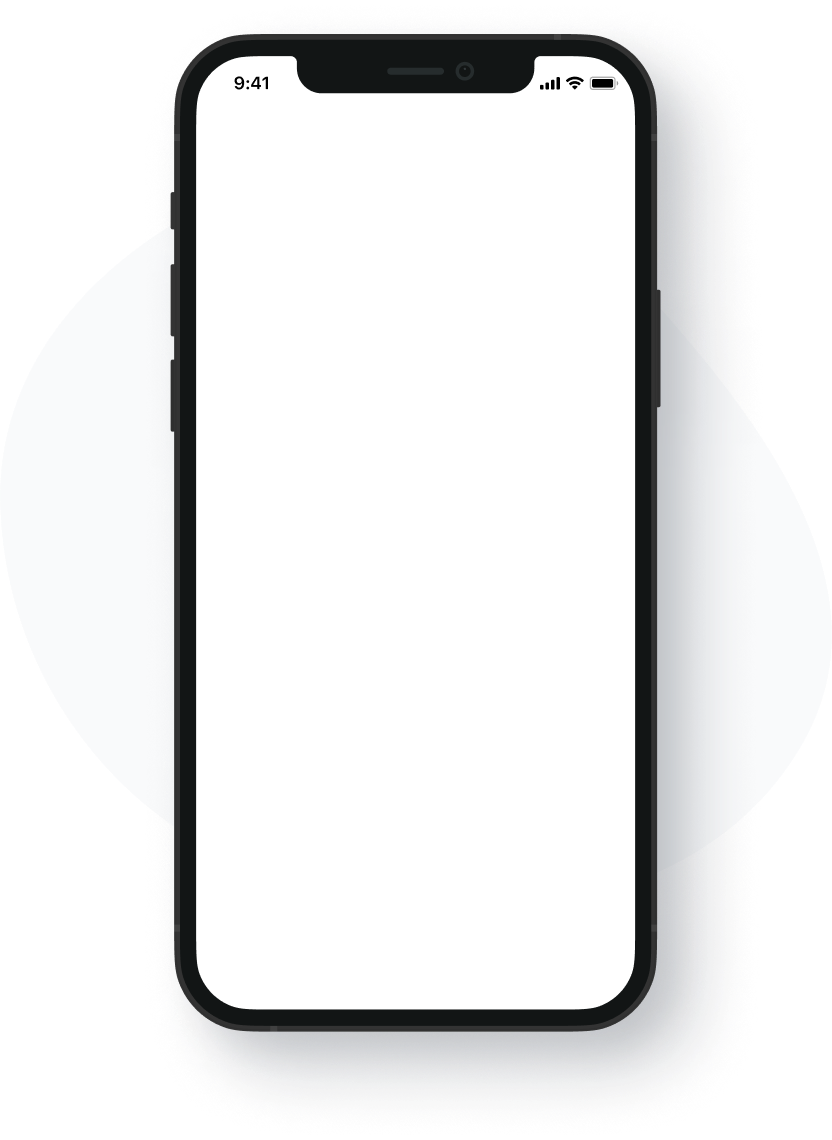
Stap 2: Rechten toekennen
Zodra je hebt vastgesteld welke functionaliteiten een medewerker nodig heeft, kun je de juiste rechten toekennen door middel van een gebruikersgroep. Hiervoor heb je de volgende opties:
- Medewerker planning
- Afdelingsmanager planning
- Regiomanager planning
- Organisatiemanager planning
Navigeer hiervoor naar de pagina Beheer > Gebruikers > Gebruikers bewerken > Beheer en ken de overeengekomen gebruikersgroepen voor de app Planning toe.
Elke medewerker ontvangt een specifieke set rechten waarmee zij de toegewezen verantwoordelijkheden binnen hun account kunnen uitvoeren. Deze rechten kunnen op elk moment worden aangepast, bijvoorbeeld wanneer iemand een andere functie gaat vervullen.
Handige links
Stap 3: Instellingen beheren
Nadat de rechten zijn toegekend, kun je beginnen met het inrichten van de planningstool binnen de app Planning. Dit zorgt ervoor dat de planningen efficiënt en overzichtelijk worden beheerd. Volg deze stappen:
-
Creëer en Beheer Planningen:
- Ga naar Planning en Uren > Planning > Invoeren/Bewerken.
- Stel de verschillende diensten in, voeg duidelijke dienstomschrijvingen toe, en koppel de juiste medewerkers aan elke dienst.
- Maak gebruik van roostersjablonen voor terugkerende diensten om tijd te besparen.
-
Automatisch Roosteren:
- Gebruik de functie voor automatisch roosteren om diensten automatisch in te vullen op basis van beschikbaarheid, voorkeuren en kwalificaties van medewerkers.
- Dit helpt om snel een gebalanceerd rooster te creëren zonder handmatig werk.
-
Roostergroepen en Regio Roosteren:
- Groepeer medewerkers in roostergroepen op basis van afdeling, functie of locatie om planningen efficiënt te beheren.
- Maak gebruik van regio roosteren om planningen te optimaliseren over meerdere locaties of afdelingen.
-
Tijdelijke Medewerkers:
- Voeg tijdelijke medewerkers toe aan het rooster en beheer hun diensten op dezelfde manier als reguliere medewerkers.
-
Diensten Ruilen:
- Bied medewerkers de mogelijkheid om diensten te ruilen binnen het planningssysteem, mits dit binnen de vastgestelde regels valt.
- Bevestig en volg de ruilingen om de continuïteit van de planning te waarborgen.
-
Instellen van Vervanging en Vrije Dagen:
- Bepaal vervangingsregels en registreer geplande vrije dagen binnen het planningssysteem.
- Dit helpt om onverwachte gaten in de planning te voorkomen en zorgt ervoor dat de dienstbezetting altijd op peil blijft.
Deze stap zorgt ervoor dat de planningstool volledig is afgestemd op de behoeften van de organisatie en dat de planning nauwkeurig en efficiënt wordt beheerd, met alle beschikbare functionaliteiten optimaal benut.
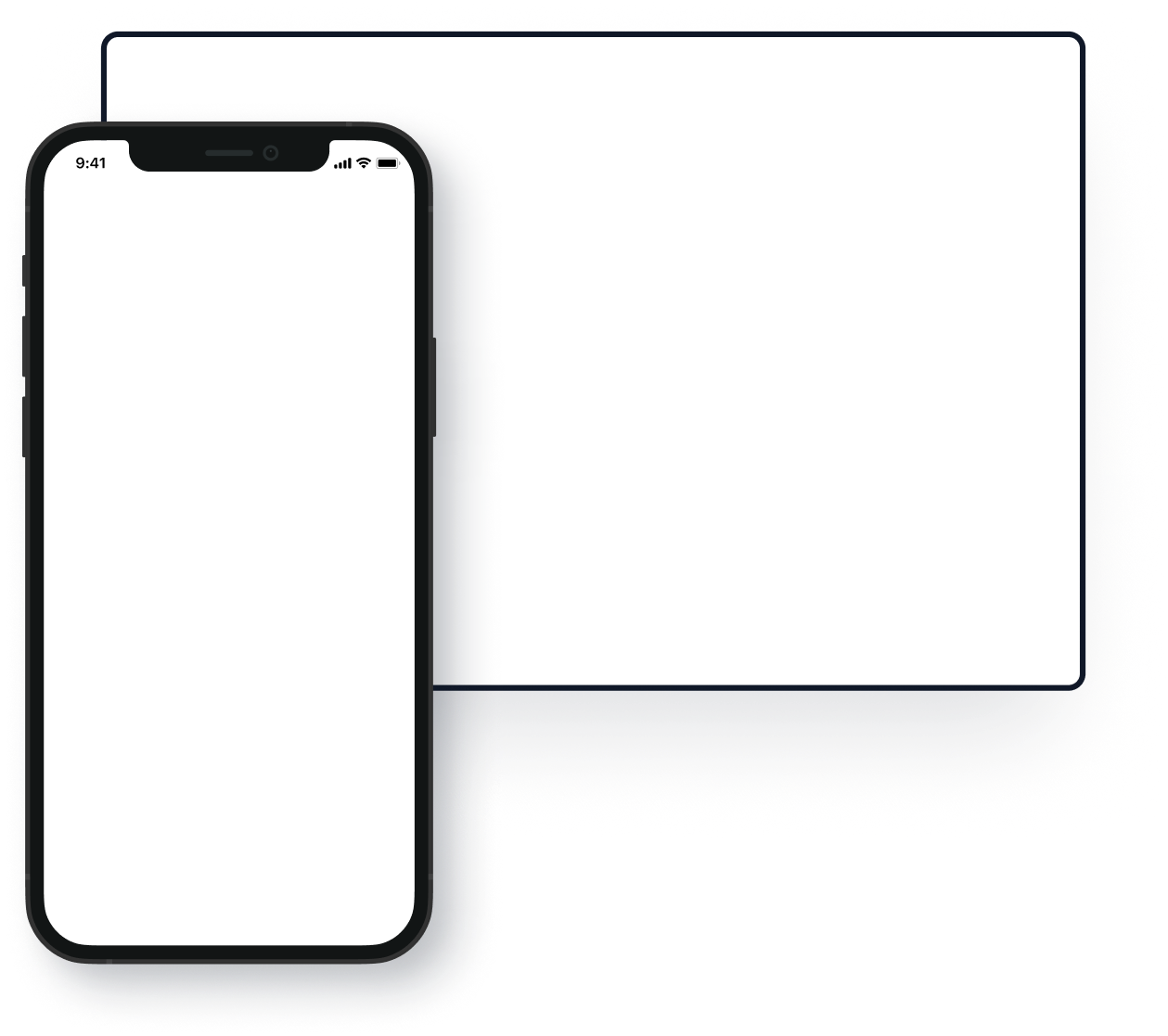
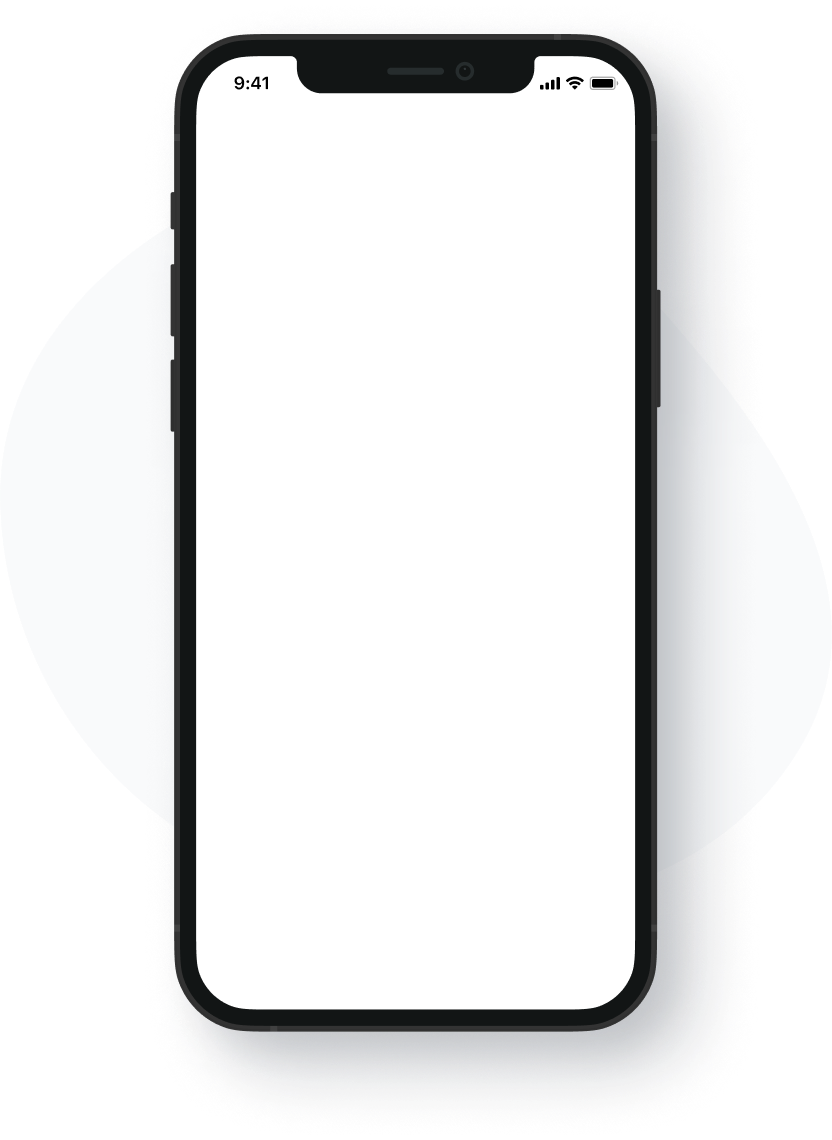
Stap 4: Aanmaken diensten
Om een gestructureerd en effectief rooster op te zetten, is het belangrijk om de verschillende diensten goed aan te maken. Volg deze stappen om de diensten in te voeren in de app Planning:
-
Navigeer naar Diensten Instellingen:
- Ga naar Planning en Uren > Planning > Planning Instellingen > Diensten.
-
Voeg Diensten Toe:
- Op deze pagina kun je de verschillende diensten onder elkaar aanmaken.
- Vul de details in zoals de omschrijving, werktijden, pauze en selecteer de juiste activiteit voor elke dienst.
-
Koppel Diensten (Optioneel):
- Je hebt de mogelijkheid om de diensten te koppelen aan een specifieke organisatie, regio of afdeling. Dit helpt bij het organiseren en toewijzen van diensten op een gestructureerde manier.
Deze stap zorgt ervoor dat alle diensten correct zijn ingesteld en dat je een duidelijk overzicht hebt van de beschikbare diensten in het planningssysteem.
Stap 5: Roostersjabloon aanmaken
Voor een efficiënte planning kun je een roostersjabloon aanmaken. Volg deze stappen om een sjabloon te creëren in de app Planning:
-
Navigeer naar Roostersjablonen:
- Ga naar Planning en Uren > Planning Instellingen > Roostersjablonen.
-
Voeg een Nieuw Sjabloon Toe:
- Klik op het groene plusje om een nieuw roostersjabloon aan te maken.
- Selecteer de juiste organisatorische eenheid en geef het sjabloon een naam. Optioneel kun je een omschrijving toevoegen, bijvoorbeeld: Dienstenrooster Omschrijving: Dienstenrooster bezetting Hoog.
-
Opslaan van Sjabloon Instellingen:
- Klik op het opslaan-icoon om de instellingen van het sjabloon te bevestigen.
-
Maak het Dienstenrooster:
- Selecteer de diensten die per dag beschikbaar zijn.
- Geef per dag aan hoeveel diensten er ingevuld moeten worden, bijvoorbeeld: 2 medewerkers in de keuken en 3 in de bediening met 1 manager.
-
Kopieer Roosterinstellingen:
- Als het rooster elke dag hetzelfde is, kun je boven het rooster de maandag over de geselecteerde dagen kopiëren om tijd te besparen.
-
Opslaan en Beheer:
- Klik op opslaan om het roostersjabloon af te ronden.
Je hebt nu succesvol een roostersjabloon aangemaakt. Het is mogelijk om meerdere roostersjablonen aan te maken voor verschillende tijden van het jaar, zoals voor drukke periodes of vakantieseizoenen.
Handige links
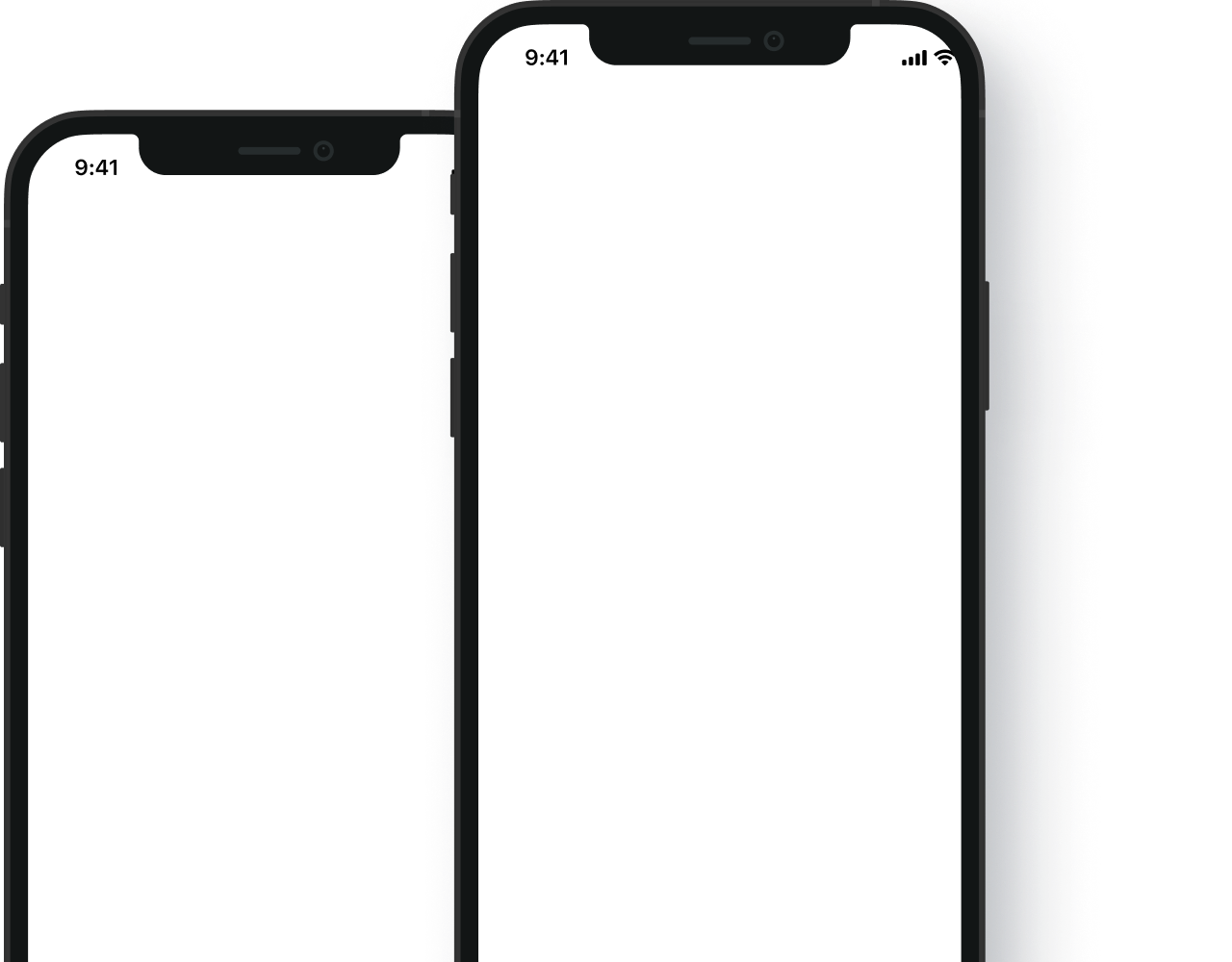
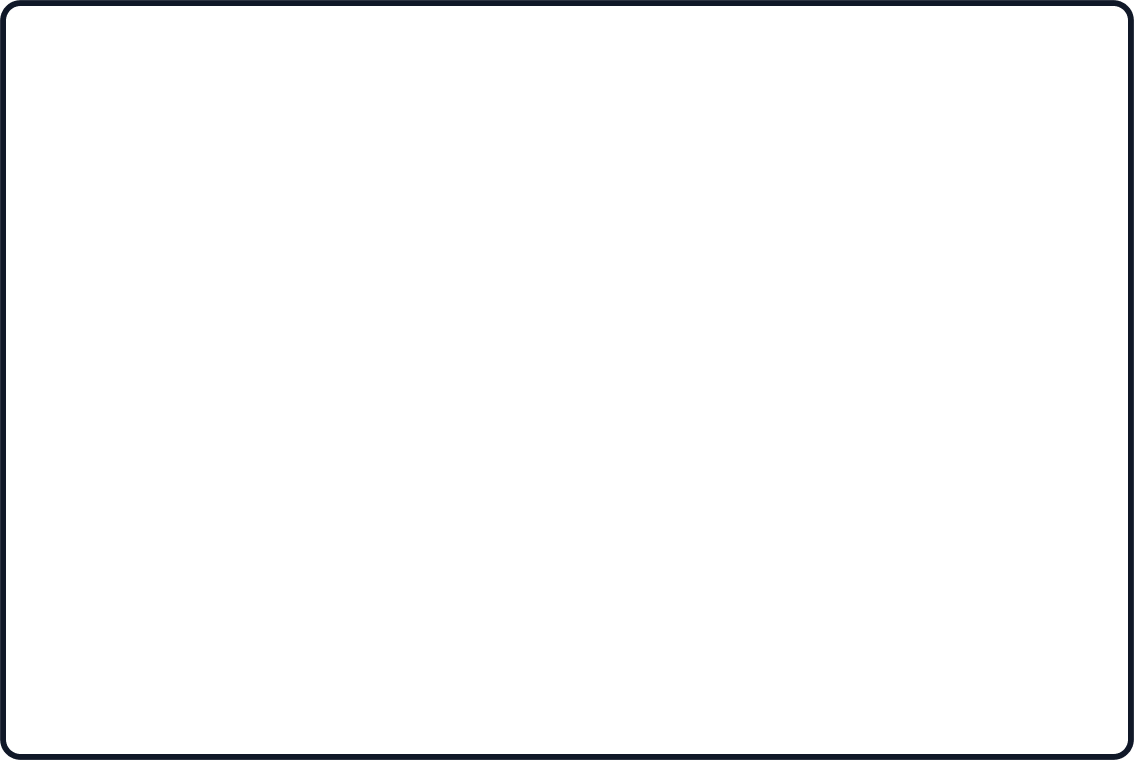
Stap 6: Plannen
Nadat je het roostersjabloon hebt aangemaakt, kun je beginnen met het inplannen van medewerkers voor de diensten. Dit kan per week of per maand worden gedaan. Volg deze stappen om het rooster te vullen in de app Planning:
-
Navigeer naar Roosterinvoer:
- Ga naar Planning en Uren > Invoeren / Bewerken > Personenrooster per week of Personenrooster per maand, afhankelijk van de gewenste weergave.
-
Plan Medewerkers In:
- Vul de medewerkers in bij de nog te vullen diensten uit het roostersjabloon.
- Wijs medewerkers toe aan de diensten volgens hun beschikbaarheid en kwalificaties.
-
Controleer en Vul Aan:
- Als alle diensten zijn ingevuld, kun je door naar stap 10 voor verdere afhandeling.
- Als er nog diensten openstaan, kun je deze aanvragen binnen de regio of uitvragen bij een externe organisatie.
Voor meer informatie over het aanvragen van diensten binnen de regio of bij een externe organisatie, lees je verder in stap 7 t/m 9.
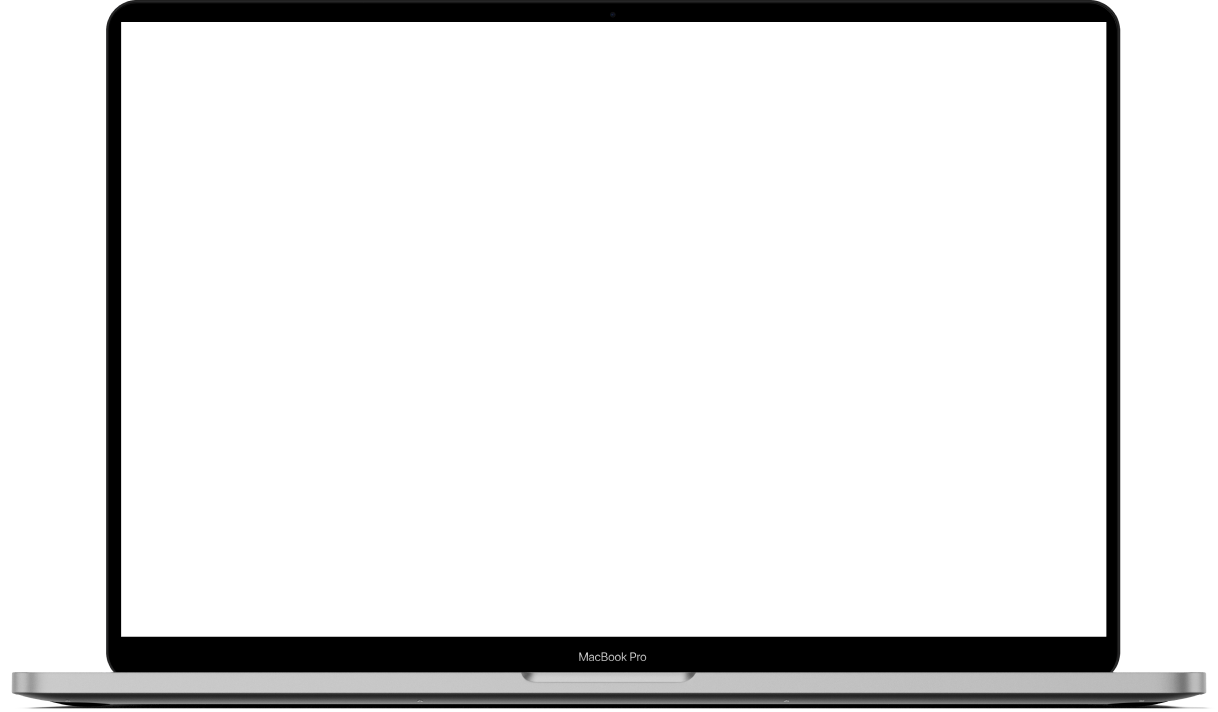
Stap 8: Diensten vullen (optioneel)
Nadat je regiokrachten hebt aangevraagd, is het tijd om de openstaande diensten te vullen. Volg deze stappen om de aanvragen te beheren en de diensten te vullen:
-
Toegang tot Regioplanner:
- Ga naar Roosters > Diensten > Roosteren Flex in de app Planning.
-
Bekijk en Beheer Aanvragen:
- Selecteer de juiste planregio en roosterweek om het overzicht van aangevraagde diensten te bekijken.
- Gebruik de filters bovenaan de pagina om het overzicht te verfijnen, zoals “Alleen openstaande aanvragen” om alleen de nog niet ingevulde aanvragen te tonen.
-
Inroosteren van Regiokrachten:
- Klik in de linker kolom op het veld met de locatienaam om de gewenste locatie te selecteren. Deze locatie wordt nu lichtgroen gemarkeerd.
- De medewerkerslijst toont nu alleen de medewerkers die voor de geselecteerde locatie ingeroosterd kunnen worden. Medewerkers met een R in de lijst zijn regiokrachten die specifiek voor deze regio beschikbaar zijn.
- Sleep een regiokracht uit de medewerkerslijst naar de openstaande dienst.
-
Controleer en Beheer Conflicten:
- Namen van medewerkers verschijnen in een blauw kader als er geen conflicten zijn zoals overlappende diensten.
- Namen in een dubbel gestreept rood kader geven aan dat er conflicten zijn, zoals overlappende diensten of bestaande verlofaanvragen.
- Medewerkers met actieve verzuimgevallen worden met een ! weergegeven. Pas de dienst aan of kies een andere regiokracht indien nodig.
-
Publiceren van het Rooster:
- Na het invullen van de diensten, vink de afdelingen aan waarvoor je het rooster wilt publiceren.
- Voeg indien gewenst een publicatieopmerking toe en klik op “Publiceren”. Deze knop bevindt zich zowel boven als onderaan de pagina voor gebruiksgemak.
- Het publiceren van het regiorooster verstuurt een notificatie per e-mail naar de regiokrachten en locatiemanagers van de geselecteerde locaties.
-
Herzien en Finaliseren:
- Controleer of alle openstaande diensten zijn ingevuld en of er geen openstaande aanvragen meer zijn.
- Als er nog openstaande diensten zijn, herhaal dan de stappen om deze te vullen of neem verdere acties zoals beschreven in stap 7 voor aanvullende aanvragen.
Met deze stappen zorg je ervoor dat alle openstaande diensten effectief worden ingevuld door regiokrachten, en het rooster klaar is voor publicatie.
Handige links


Stap 9: Diensten uitvragen bij externe organisatie (optioneel)
Als je na het invullen van regiokrachten nog niet alle diensten hebt kunnen vullen, kun je externe organisaties benaderen voor aanvullende invulling. Volg deze stappen om de uitvraag te doen:
-
Identificeer Openstaande Diensten:
- Ga naar Planning en Uren > Invoeren / Bewerken > Personenrooster per week of Personenrooster per maand.
- Bekijk de openstaande diensten die nog niet zijn ingevuld na het verwerken van interne aanvragen en regiokrachten.
-
Voorbereiden van de Uitvraag:
- Zorg ervoor dat je een duidelijk overzicht hebt van de diensten die nog moeten worden ingevuld, inclusief details zoals datum, tijd en specifieke vereisten.
- Verzamel alle relevante informatie die nodig is voor de externe organisatie om de aanvraag te verwerken, zoals dienstomschrijvingen en eventuele specifieke eisen.
-
Contact met Externe Organisatie:
- Benader de externe organisatie die je normaal gesproken gebruikt voor tijdelijke medewerkers of extra personeel. Dit kan via e-mail, een online platform of telefonisch.
- Stuur een overzicht van de openstaande diensten met alle relevante informatie en vraag om de beschikbaarheid van externe medewerkers voor deze diensten.
-
Monitor en Beheer Antwoorden:
- Houd contact met de externe organisatie en volg de reacties op je uitvraag.
- Zorg ervoor dat je bevestigingen en details van externe medewerkers ontvangt en deze verwerkt in het rooster.
-
Invoeren van Externe Medewerkers:
- Zodra je bevestigingen hebt ontvangen, voer je de externe medewerkers in het rooster in via Planning en Uren > Invoeren / Bewerken > Personenrooster per week of Personenrooster per maand.
- Zorg ervoor dat de ingevoerde medewerkers correct worden weergegeven en dat alle diensten volledig zijn ingevuld.
-
Publiceren en Communiceren:
- Na het invullen van de openstaande diensten met externe medewerkers, publiceer je het rooster door de stappen in Stap 6 te volgen.
- Informeer alle betrokken partijen, inclusief interne medewerkers en externe medewerkers, over de definitieve roosters en hun toegewezen diensten.
-
Documenteren en Evalueren:
- Documenteer de uitvraag en eventuele bijzonderheden of feedback van de externe organisatie.
- Evalueer het proces en noteer eventuele verbeterpunten voor toekomstige uitvragen bij externe organisaties.
Door deze stappen te volgen, kun je effectief omgaan met openstaande diensten die niet intern zijn ingevuld, en zorg je voor een volledig en goed beheerd rooster.
Handige links
Stap 10: Controle
Voordat je het rooster definitief publiceert, is het belangrijk om een grondige controle uit te voeren om ervoor te zorgen dat alles correct is ingevoerd en er geen fouten zijn. Volg deze stappen om het rooster te controleren:
-
Toegang tot de Roosterpagina:
- Ga naar Planning en Uren > Invoeren / Bewerken > Personenrooster per week of Personenrooster per maand.
-
Controleer Geverifieerde Roosters:
- Bekijk het rooster en controleer of alle openstaande diensten correct zijn ingevuld, zowel door interne regiokrachten als externe medewerkers.
- Let op eventuele conflicten zoals dubbele boekingen, overlappende diensten of niet-ingeplande diensten.
-
Verifieer Externe Medewerkers:
- Controleer of alle ingevoegde externe medewerkers correct zijn ingevoerd en dat hun gegevens en diensttijden kloppen.
- Zorg ervoor dat de bevestigingen van externe medewerkers goed zijn verwerkt.
-
Controleer Activiteiten en Functies:
- Verifieer of de activiteiten en functies correct zijn toegewezen aan de medewerkers, zoals Bediening, Keuken, of Afwas.
- Zorg ervoor dat medewerkers met specifieke functies en vereisten zijn ingepland op de juiste diensten.
-
Herzien van Opmerkingen en Notificaties:
- Bekijk eventuele opmerkingen die tijdens het inplannen zijn toegevoegd en zorg ervoor dat deze correct zijn verwerkt.
- Controleer of alle notificaties naar regiokrachten, locatiemanagers en externe medewerkers correct zijn verzonden en ontvangen.
-
Finale Goedkeuring:
- Zorg ervoor dat alle informatie correct is en alle benodigde wijzigingen zijn doorgevoerd.
- Sla het rooster op indien je nog aanpassingen moet maken, of bereid je voor op publicatie als alles in orde is.
Handige links
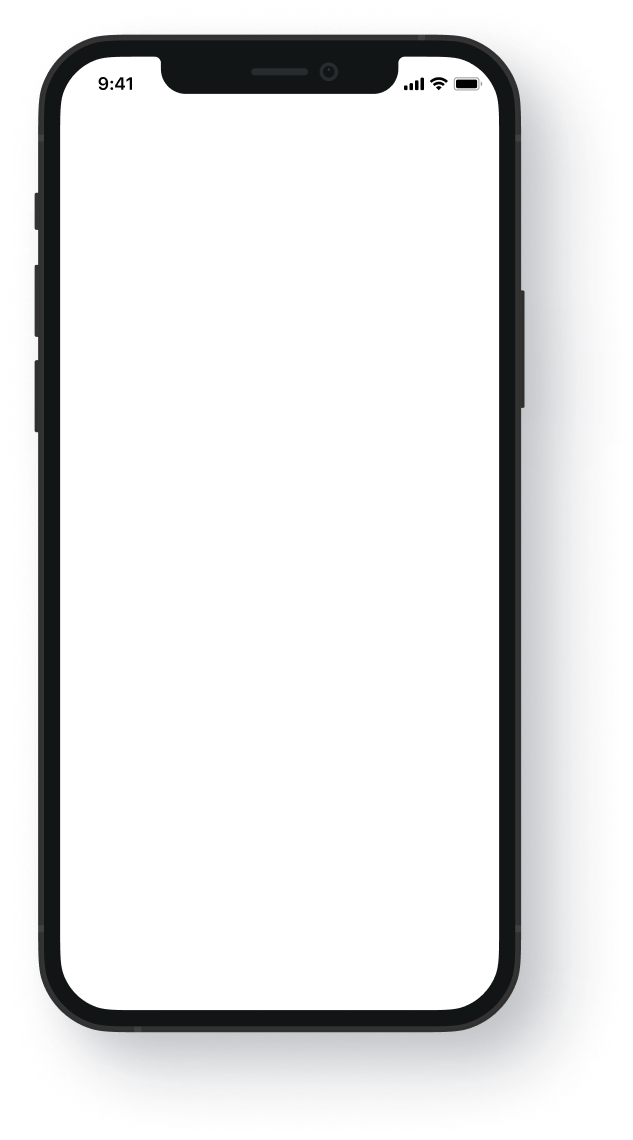
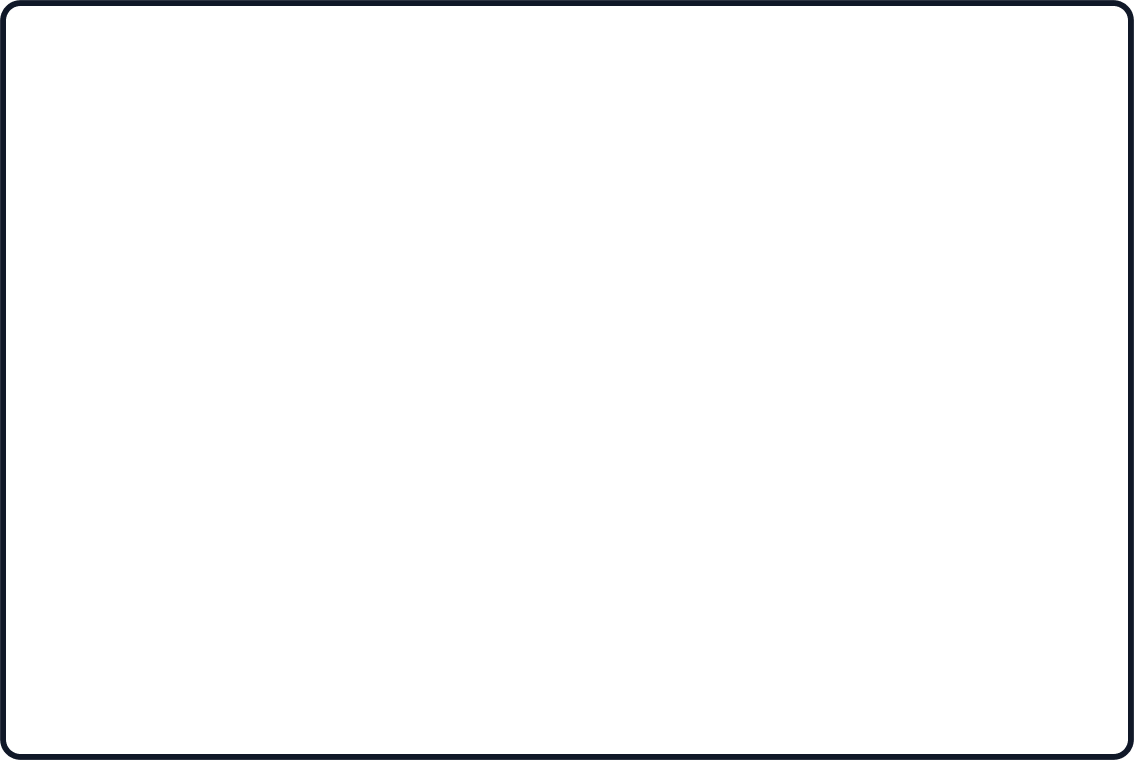
Stap 11: Rooster publiceren
Na de controle van het rooster is het tijd om het definitieve rooster te publiceren. Volg deze stappen om het rooster te publiceren en te communiceren naar alle betrokkenen:
-
Publiceren van het Rooster:
- Ga naar Planning en Uren > Invoeren / Bewerken > Personenrooster per week of Personenrooster per maand.
- Vink de afdelingen en locaties aan waarvoor je het rooster wilt publiceren. Dit zorgt ervoor dat alle betrokkenen op de juiste manier geïnformeerd worden.
-
Voeg Publicatieopmerkingen Toe:
- Indien gewenst, voeg een publicatieopmerking toe om extra informatie te geven aan de medewerkers en betrokkenen. Dit kan bijvoorbeeld informatie over wijzigingen of speciale instructies zijn.
-
Klik op “Publiceren”:
- Klik op de “Publiceren” knop, die zowel boven als onderaan de pagina beschikbaar is. Dit zorgt ervoor dat het rooster zichtbaar wordt voor alle medewerkers en betrokkenen.
- De publicatieknop verstuurt een notificatie per e-mail naar alle medewerkers, regiokrachten en locatiemanagers van de geselecteerde afdelingen.
-
Controleer Publicatie:
- Na het publiceren van het rooster, controleer of de notificaties correct zijn verstuurd en of het rooster goed zichtbaar is voor de medewerkers.
- Indien nodig, herhaal de publicatie of breng aanvullende correcties aan en publiceer opnieuw.
Door deze stappen te volgen, zorg je ervoor dat het rooster correct wordt gecontroleerd en gepubliceerd, zodat alle medewerkers op tijd op de hoogte zijn van hun dienstroosters.
Handige links
Stap 12: Diensten ruilen
Het ruilen van diensten kan zowel door medewerkers als door managers worden beheerd. Hier volgt een gedetailleerde uitleg over beide rollen in het proces van het ruilen van diensten:
1. Medewerker die een Dienst Wil Ruilen
Via de Browser:
-
Navigeer naar je Rooster:
- Ga naar Aan-Afwezigheid > Roosters > Mijn roosters.
-
Ruilverzoek Initiëren:
- Klik op de R in de kolom Ruilen naast de dienst die je wilt ruilen. Dit opent een pop-up venster waar je je ruilverzoek kunt invoeren.
- Voeg een opmerking toe indien gewenst en klik op OK om het verzoek te bevestigen.
- De dienst wordt nu lichtblauw gemarkeerd om aan te geven dat deze openstaat voor ruilen.
-
Verzoek Intrekken:
- Als je je verzoek wilt intrekken, klik je op het rode kruis naast de ruilverzoek.
-
Verzoeken van Collega’s Beheren:
- Indien medewerkers onderling diensten mogen ruilen zonder tussenkomst van de manager, worden nieuwe ruilverzoeken van collega’s weergegeven op de pagina Mijn rooster met een gele markering.
- Klik op het groene vinkje om een ruilverzoek te accepteren of op het rode kruis om het af te wijzen. Geaccepteerde verzoeken worden automatisch toegevoegd aan je rooster.
Via de Medewerker App:
-
Ruilverzoek Indienen:
- Open de app en klik op het rooster icoon (derde van links onderaan).
- Selecteer de dag die je wilt ruilen en klik op de RUILEN knop.
- Voeg een reden toe voor het ruilen indien gewenst en bevestig met JA, RUILEN.
- Je zult nu een icoon zien dat aangeeft dat je een verzoek tot ruilen hebt ingediend.
-
Ruilverzoek Intrekken:
- Open de app en klik op het rooster icoon.
- Selecteer de dag met het ruilen icoon en klik op RUILEN INTREKKEN.
-
Inschrijven op Ruilverzoeken van Collega’s:
- Open het menu door op de drie streepjes rechts onderin de app te klikken.
- Selecteer Open diensten en kies de dienst waarop je je wilt inschrijven.
- Klik op INSCHRIJVEN OP DIENST. Je kunt vervolgens je inschrijvingen bekijken op de pagina Open diensten.
2. Manager die de Ruilaanvragen Beheert
-
Toegang tot Ruilverzoeken:
- Ga naar (Afdeling) > Rooster > Ruilen om een overzicht te krijgen van alle ruilverzoeken.
-
Overzicht en Goedkeuring:
- Bekijk het overzicht van ruilverzoeken, inclusief details van de aanvragen, kostprijs van de medewerkers en aantal te plannen uren.
- Ontvang meldingen per e-mail over nieuwe ruilverzoeken indien je als manager verantwoordelijk bent voor de goedkeuring.
-
Beheer van Ruilverzoeken:
- Selecteer de gewenste periode of geef een start- en einddatum op om de ruilverzoeken te bekijken.
- Gebruik de filteropties om ruilverzoeken te beperken tot wat je momenteel behandelt.
- Klik op Genereer het rapport om de gegevens op te halen.
-
Ruilverzoeken Behandelen:
- Vink de ruilverzoeken aan die je wilt verwijderen en klik op Annuleer de geselecteerde aanvragen als je deze wilt afwijzen.
- Klik op de verzoeken die je wilt behandelen. Je ziet nu een lijst met beschikbare medewerkers. Vink de medewerkers aan die je wilt uitnodigen en klik op Plaats aanvraag. De status verandert naar geel Uitgezet en de medewerkers ontvangen een e-mail met de details.
- Wil je een uitgezette aanvraag intrekken? Vink de medewerkers aan en klik op Annuleer aanvraag.
- Nadat een medewerker een aanvraag heeft geaccepteerd, vink je deze aan en klik je op Keur aanbod goed. De medewerker ontvangt nu een bevestiging van de ruilactie per e-mail.
-
Instellingen voor Ruilen:
- Ga naar Inrichting > Uren > Roosteren > Ruilen om instellingen voor het ruilen van diensten aan te passen.
- Klik op het gele plusje om een nieuwe instelling toe te voegen en specificeer de organisatorische eenheid indien gewenst.
- Stel in of medewerkers onderling diensten mogen ruilen of dat de manager de aanvragen moet goedkeuren.
- Bepaal of ruilverzoeken direct naar medewerkers worden gestuurd en of alleen medewerkers met de juiste competenties worden uitgenodigd.
- Geef de startdatum van de instelling op en klik op het diskette icoon om de instellingen op te slaan.
Door deze stappen te volgen, kunnen medewerkers eenvoudig diensten ruilen en kunnen managers ruilverzoeken efficiënt beheren, wat bijdraagt aan een soepel lopende planning en roosterbeheer.
Handige links
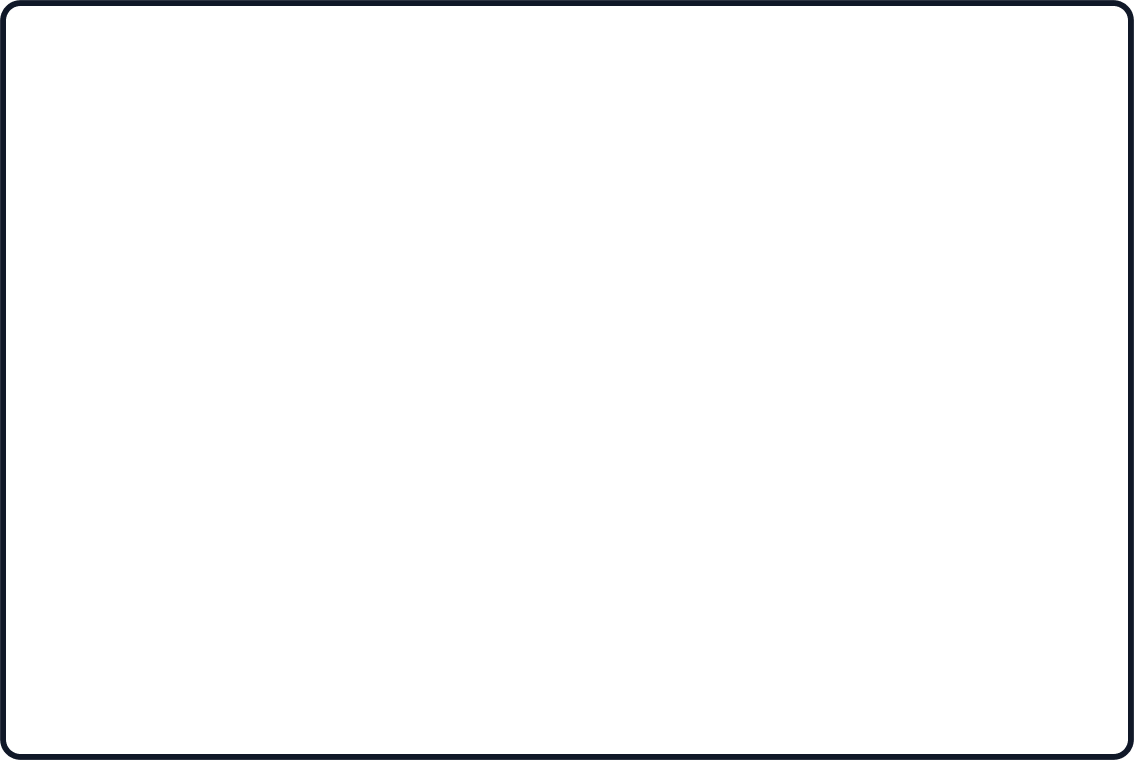
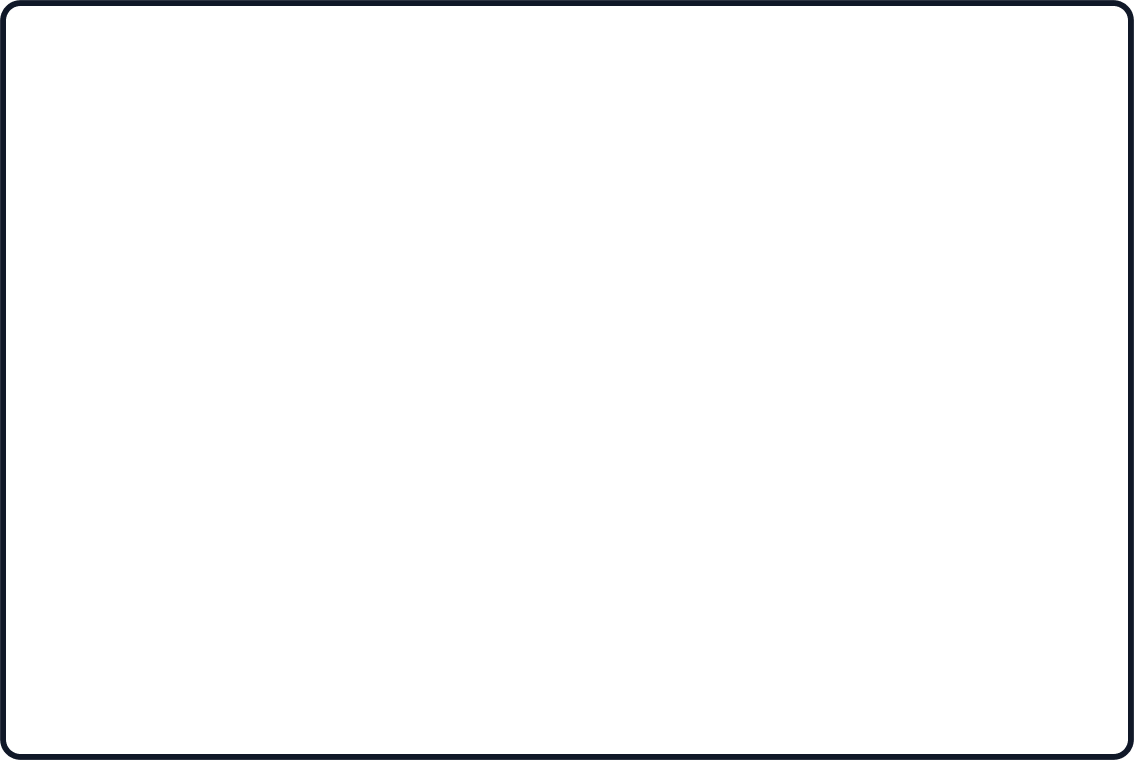
Stap 13: Rapporteren en exporteren
In deze stap leer je hoe je rapporten genereert en gegevens exporteert vanuit het systeem om de prestaties en planning te analyseren en te delen met anderen.
Rapporteren
-
Toegang tot Rapportage:
- Ga naar Rapportage > Rapporten in de hoofdmenu van de applicatie.
-
Selectie van Rapporttype:
- Kies het type rapport dat je wilt genereren, zoals Urenrapportages, Roosteranalyse, of Verzuimrapportages.
- Afhankelijk van je rol en de rechten die je hebt, kunnen er verschillende rapporttypes beschikbaar zijn.
-
Instellen van Rapportparameters:
- Periode: Stel de periode in waarvoor je het rapport wilt genereren, bijvoorbeeld per maand of kwartaal.
- Organisatorische Eenheid: Kies de afdeling, regio, of locatie waarvan je rapporten wilt genereren.
- Medewerkers: Selecteer specifieke medewerkers als je rapportages op individueel niveau wilt.
- Diensten: Filter op bepaalde diensten of functies als dat relevant is voor je rapport.
-
Rapport Genereren:
- Klik op Genereren om het rapport op te halen op basis van de ingestelde parameters.
- Bekijk het rapport op het scherm om een overzicht te krijgen van de gegevens.
-
Rapport Analyse:
- Analyseer de rapportage om trends en knelpunten te identificeren, zoals overuren, ziekteverzuim, of inefficiënties in de planning.
-
Rapport Delen:
- Exporteer het rapport indien nodig naar een PDF of Excel-bestand door te klikken op Exporteren.
- Stuur het rapport naar relevante stakeholders per e-mail of upload het naar een centraal gedeeld platform.
Exporteren
-
Toegang tot Exportfunctionaliteit:
- Ga naar Rapportage > Exporteren.
-
Selectie van Gegevens voor Export:
- Kies de gegevens die je wilt exporteren, zoals Urenregistratie, Roosterdata, of Verzuimstatistieken.
- Definieer de filters en parameters zoals periode, medewerkers, en organisatorische eenheid, net als bij rapportage.
-
Bestandsindeling:
- Selecteer de gewenste bestandsindeling voor exporteren, zoals Excel (XLSX), CSV, of PDF.
- Excel- en CSV-bestanden zijn handig voor verdere analyse en bewerking in spreadsheetsoftware, terwijl PDF-bestanden geschikt zijn voor het delen van een rapport in een net formaat.
-
Exporteren:
- Klik op de knop Exporteren om het bestand te genereren.
- Wacht tot het systeem het bestand heeft aangemaakt en klik vervolgens op Download om het bestand naar je computer te halen.
-
Controleren en Gebruik:
- Open het geëxporteerde bestand om te controleren of alle gegevens correct zijn geëxporteerd.
- Gebruik de gegevens voor verdere analyses, presentaties, of rapportages aan andere afdelingen of managementteams.
Door deze stappen te volgen, kun je effectief rapportages en exportbestanden genereren die helpen bij het monitoren van de prestaties, het maken van strategische beslissingen, en het delen van belangrijke informatie met belanghebbenden.
Veelgestelde vragen
Veelgestelde vragen over onze app Planning.
Je kunt wijzigingen aanbrengen door direct op het betreffende veld in het rooster te klikken. Gebruik sneltoetsen zoals CTRL + C om een dienst te kopiëren en CTRL + V om deze elders in het rooster te plakken. Voor grotere aanpassingen, zoals het verwisselen van diensten tussen medewerkers, kun je drag-and-drop functionaliteit gebruiken, wat het proces efficiënt en snel maakt.
Zorg ervoor dat je het rooster publiceert zodra het is afgerond. Gebruik de ‘Rooster publiceren’ knop om het rooster beschikbaar te maken voor alle medewerkers. Ze ontvangen een notificatie via e-mail of via de app dat hun rooster klaar staat.
Dit helpt bij het waarborgen dat iedereen toegang heeft tot hun roosterinformatie wel op tijd en verhoogt de algemene tevredenheid en operationele efficiëntie.
Wanneer een medewerker aangeeft niet beschikbaar te zijn voor een reeds geplande dienst, kun je het rooster direct aanpassen door een andere gekwalificeerde medewerker in te plannen.
Raadpleeg de beschikbaarheidsgegevens van andere teamleden of gebruik de functie voor het vinden van passende medewerkers, die filtert op basis van competenties en beschikbaarheid. Dit zorgt ervoor dat de diensten adequaat gevuld blijven zonder de werkdruk onevenredig te verhogen.